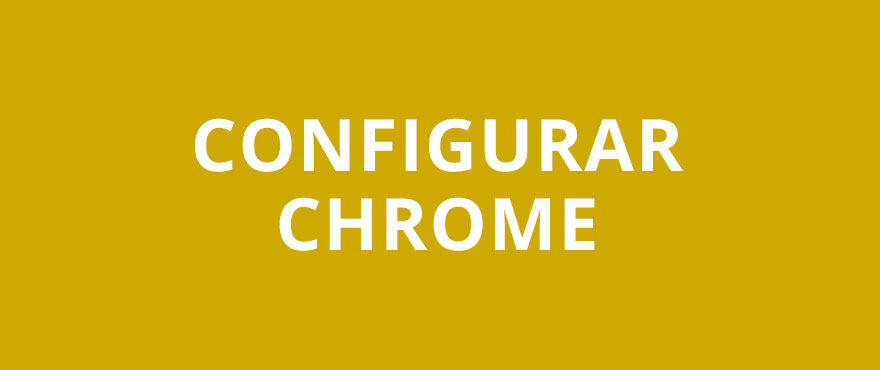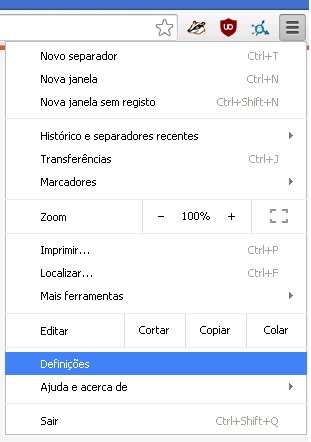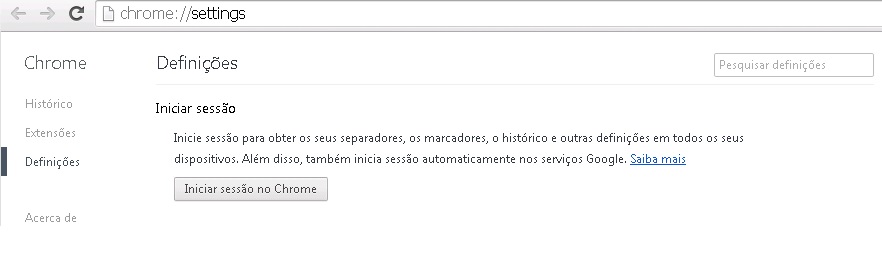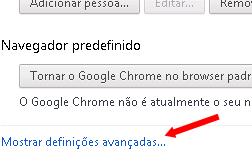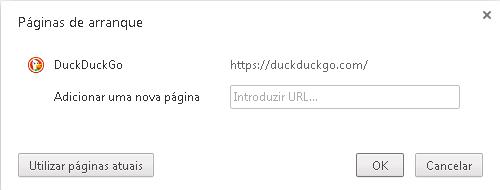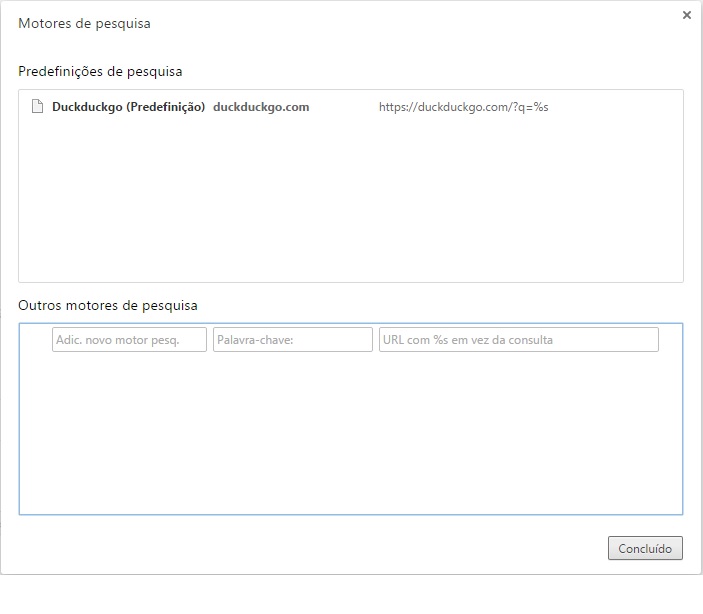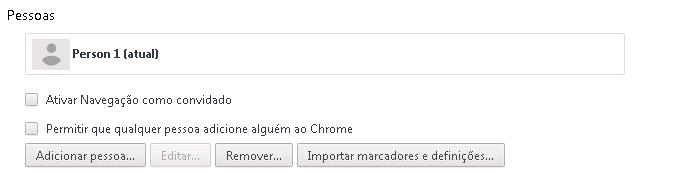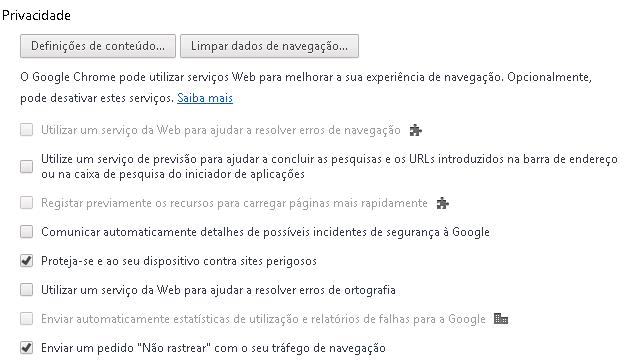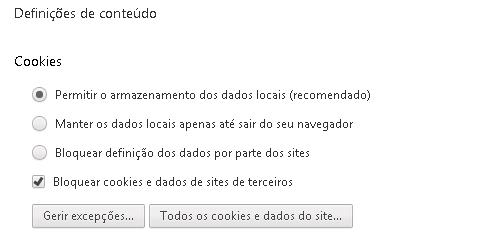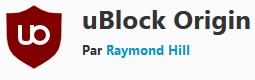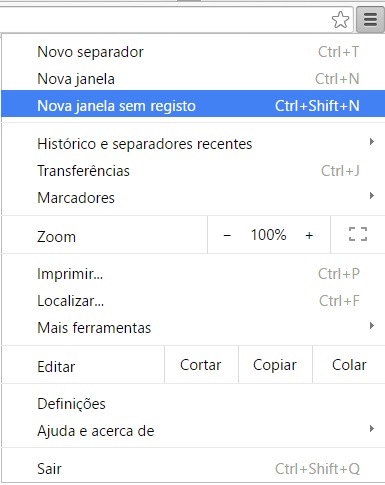A configuração de Chrome apresentada demora alguns minutos e vai mais proteger a vossa privacidade. No entanto, para mais segurança e privacidade, aconselhamos de usar Firefox para navegar na Internet.
Tem cuidado de sempre atualizar Chrome e as extensões para uma melhor segurança e privacidade.
Configuração
Para configurar Chrome, clique sobre o botão de menu e depois sobre “Definições”
Depois, no menu de esquerda, escolher “Definições”
Clique no link em baixo da pagina “Mostrar definições avançadas”
Iniciar sessão
desligar a conta Google de Chrome. Assim Google vai deixar de registar as nossas atividades no perfil de nos que ele tem.
No arranque
escolher “Abrir uma pagina especifica [ou…]” e entrar o url de duckduckgo: https://www.duckduckgo.com
Pesquisar
Clique sobre “Gerir motores de pesquisa”. Apaga Yahoo, Bing e os outros e adicione duckduckgo.com
Pessoas
Desselecionar as duas opções.
Privacidade
Seleciona as opções conforme a imagem seguinte
Clique sobre o botão Definições de conteúdo.
- Cookies: deixa a primeira opção escolhida. As extensões vão limpar os cookies indesejáveis.
- As outras opções podem ficar por omissão.
Extensões Chrome a instalar
Temos de ter cuidado de unicamente instalar extensões que respeitam a vida privada. Algumas extensões comerciais recolhem toda a nossa informação de navegação e histórico, mesmo que navegamos em moda privado. O melhor é só instalar a lista de extensões aconselhadas neste artigo que permite melhorar a privacidade.
Para gerir as extensões Chrome, clique sobre o botão de menu e depois sobre “Definições”. No menu de esquerdo, escolher “extensões”.
Extensões existentes
Desativar e apagar as extensões Google presentes (Documentos do Google offline, Google Docs, etc.)
Instalar
Tem de instalar por ordem de prioridade os 3 addons seguintes:
Privacy Badger
Protecção contre os componentes que vão vigiar a nossa actividade no Internet usando os cookies.
*Preferimos este ao Disconnect porque é mais simples de uso e tambem é feito pela Free Software Fondation.
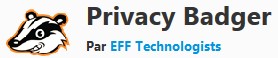
uBlock Origin. Proteção contra malware e adware
HTTPS Everywhere
Vai trentar aceder aos sites em HTTPS cada vez que é possivel. HTTPS encripta os nossos dados na rede, HTTP não.

Opção 1 para quem quer saber mais
Self-Destructing Cookies
Addons que permite gerir de maneira mais fina a gestão dos cookies

Term of Servies
Addons informativo que da informação dos riscos para os nossos dados pessais nas condições de uso dos sites.
Opção 2, para os malucos da segurança
NoScript Security Suite
addons muitos agressivo que bloquea quase tudos os componentes. É eficaz, mas torna a navigação no Internet um inferno porque o utilizador tem de dar permissão à tudo…
Nova janela privada
Chrome permite abrir uma sessão privada :
Isto significa o seguinte:
“As páginas que visualizar em separadores de navegação anónima não serão memorizadas no histórico do navegador, no armazenamento de cookies ou no histórico de pesquisas depois de fechar todos os separadores de navegação anónima. Todos os ficheiros transferidos ou os marcadores criados serão guardados. Saiba mais acerca da navegação anónima
O modo de navegação anónima não oculta a sua navegação da sua entidade patronal, o seu provedor de serviços de Internet ou os Websites que visita.“
Esta funcionalidade da jeito em alguns casos, mas tem de ser combinada com uma boa configuração e a instalação das extensões aconselhadas para proteger a vida pessoal. As extensões que não protegem explicitamente a privacidade, vão recolher todos os nossos dados de navegação, mesmo em modo privado.